在现代的数字图像处理中,调整图片的大小是常见且重要的操作,尤其在使用Photoshop(简称PS)时。无论是为了适应不同的显示设备,还是为了提高图像加载速度,掌握如何调整图片的大小变得尤为重要。本文将深入探讨如何在Photoshop中有效地调整图片大小,从不同的维度进行详细分析,为图像处理爱好者和专业人员提供一些技巧与思路。

一、PS中调整图片大小的基本操作
在PS中调整图片的大小是最基础也是最常用的操作之一。首先,用户可以通过菜单栏中的“图像”选项找到“图像大小”功能。点击后,会弹出一个窗口,用户可以在其中修改图片的宽度和高度。此外,PS还提供了“分辨率”设置,允许用户调整图片的像素密度,这对于打印质量至关重要。
调整图片大小时,我们需要特别注意“保持纵横比”选项。如果这个选项被选中,PS会自动按照比例调整宽度和高度,确保图片不会变形。因此,若不希望图片变形,保持纵横比是非常重要的。而如果想自由地改变图片的宽高比例,可以取消这个选项。
最后,PS还允许用户设置不同的分辨率,通常对于网页图像,72dpi(每英寸点数)已经足够,而对于印刷图像,则需要更高的分辨率(如300dpi)。因此,在调整图像大小时,用户应根据最终用途选择合适的分辨率。
二、如何处理图片分辨率与尺寸的关系
调整图片大小时,分辨率和实际尺寸之间的关系是一个不可忽视的因素。分辨率决定了每英寸的像素点数,而图片的尺寸则是图像的实际物理尺寸。二者是相互依存的,改变其中一个,另一个也会受到影响。
例如,当我们提高图像分辨率时,图片的文件大小也会增加,因为更多的像素需要被保存。这种方法适用于需要高质量打印的图像。然而,如果我们仅仅是要在网页上展示图片,则可以降低分辨率,从而减少文件大小,便于更快地加载。
对于需要将图片调整为特定尺寸的情况,用户可以通过设置分辨率来进行控制。例如,网页图像通常要求尺寸较小(如800×600像素),同时分辨率也不需要太高,而印刷用图像则需要高分辨率以保证打印效果。
三、调整图片大小时避免失真和模糊
在调整图片的大小时,避免图像质量损失是许多用户最关心的问题之一。图片放大或缩小时,若不加以控制,可能会出现失真和模糊等现象。这主要与图片的压缩和插值算法有关。
当我们放大图片时,PS会通过插值算法来填充缺失的像素,这可能会导致图片变得模糊。为了尽量减少这一现象,可以选择在“图像大小”窗口中,使用更高级的插值方法,如“保留细节(缩小)”或者“保持细节”。这些选项能够在一定程度上保持图片的清晰度。
另一方面,当图片缩小时,PS也会丢失一些像素,这会使图像失去原有的锐利度。此时,可以适当增加图像的锐化,以提高图片的清晰度。常见的锐化工具有“智能锐化”和“高反差保留”等,使用时要谨慎,避免过度锐化导致不自然的效果。
四、批量处理图片大小的技巧
对于需要处理大量图片的用户,手动调整每一张图片的大小显然是非常繁琐的。这时,批量处理功能就显得尤为重要。PS提供了“批处理”功能,允许用户一次性处理多张图片的大小。
通过设置动作(Action),用户可以录制下调整图片大小的操作,并将其应用到多个图片上。这样,用户只需点击一次,PS就会自动执行所有步骤,节省大量时间。例如,可以设置一个动作来调整所有图片的宽度为800像素,并统一分辨率为72dpi,适合网页使用。
此外,还可以通过PS中的“自动化”功能,将图片放入特定的文件夹中,PS会自动根据预设的动作进行调整并保存。这对于那些需要频繁处理大量图片的设计师和摄影师来说,是一个非常实用的技巧。
五、总结:
在PS中调整图片大小是每个数字图像处理用户必备的技能之一,掌握了这一操作,可以为图像在不同场景中的使用提供更多灵活性。无论是基本的图片尺寸调整,还是分辨率设置,抑或是批量处理图片大小,PS都提供了丰富的工具和选项来满足用户的需求。
然而,在调整图片大小时,我们应特别注意避免失真和模糊,选择合适的插值方法和锐化技巧。此外,批量处理功能是提高效率的好帮手,尤其是在面对大量图片时。因此,学会这些技巧,将大大提升你的图像处理水平。
本文由发布,如无特别说明文章均为原创,请勿采集、转载、复制。
转载请注明来自极限财经,本文标题:《ps该怎样调图片的大小》

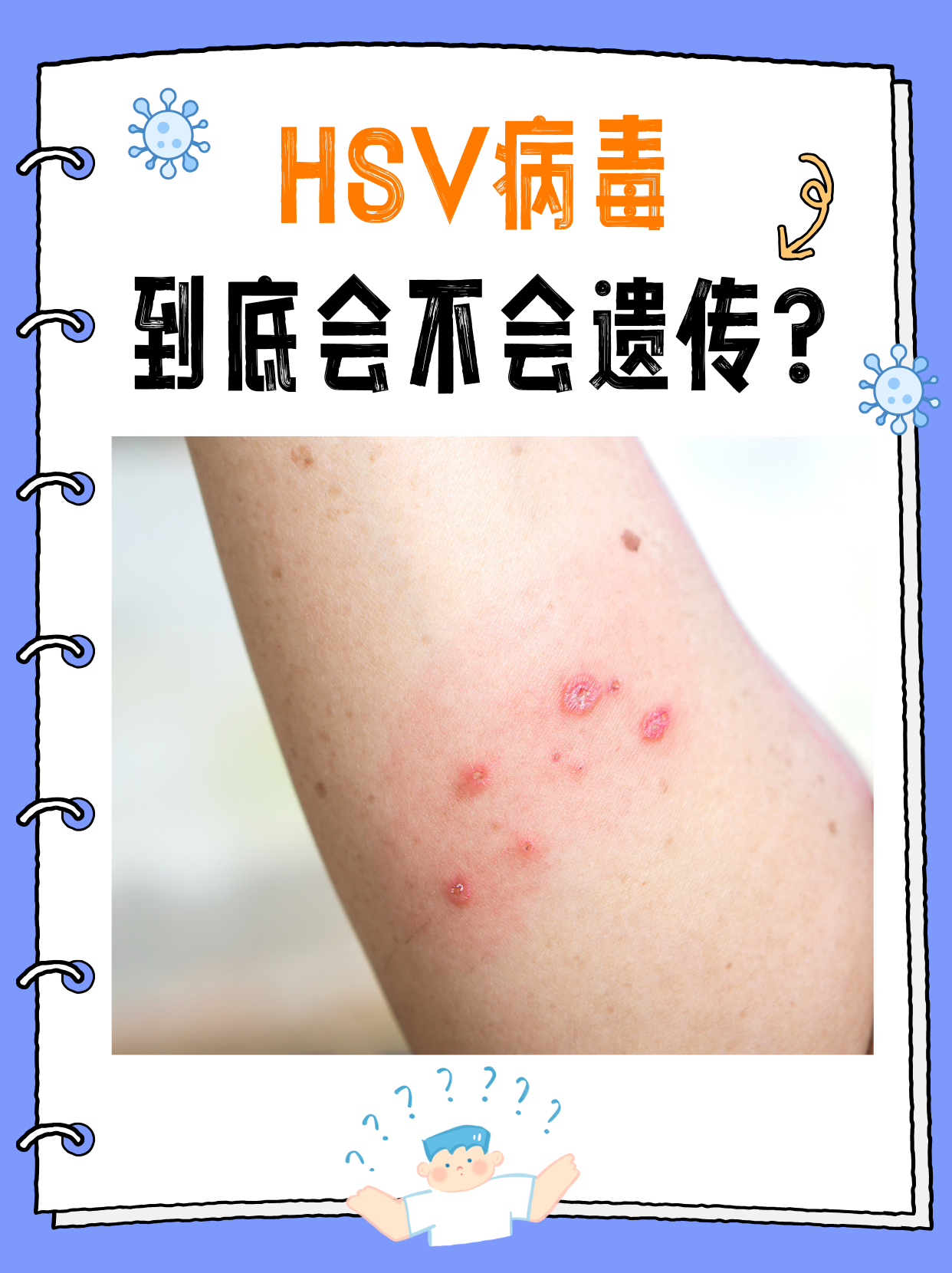

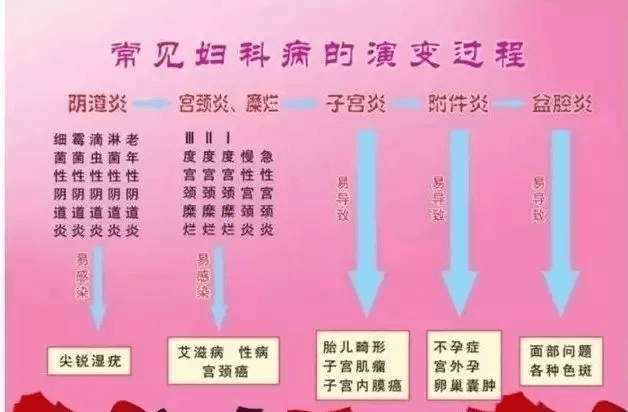

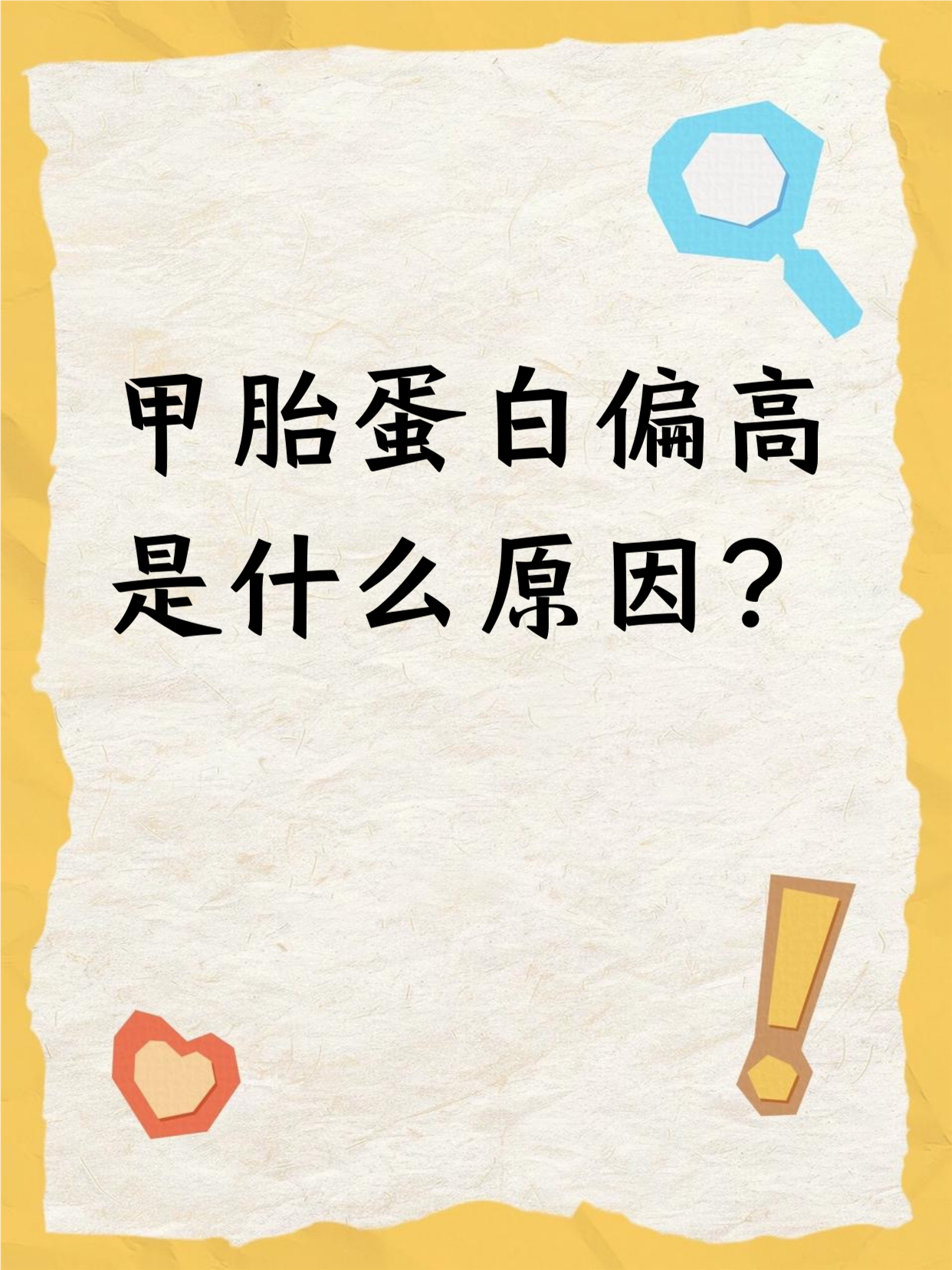
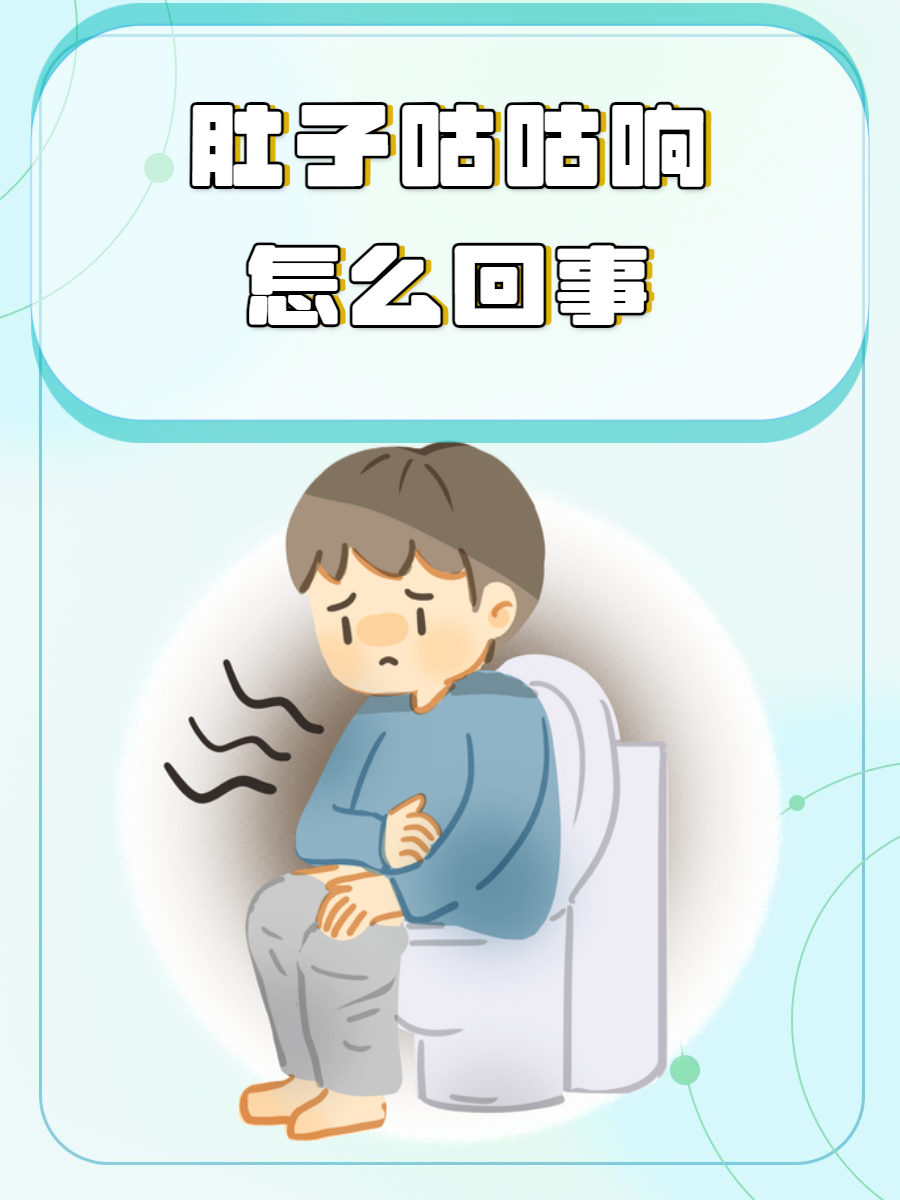
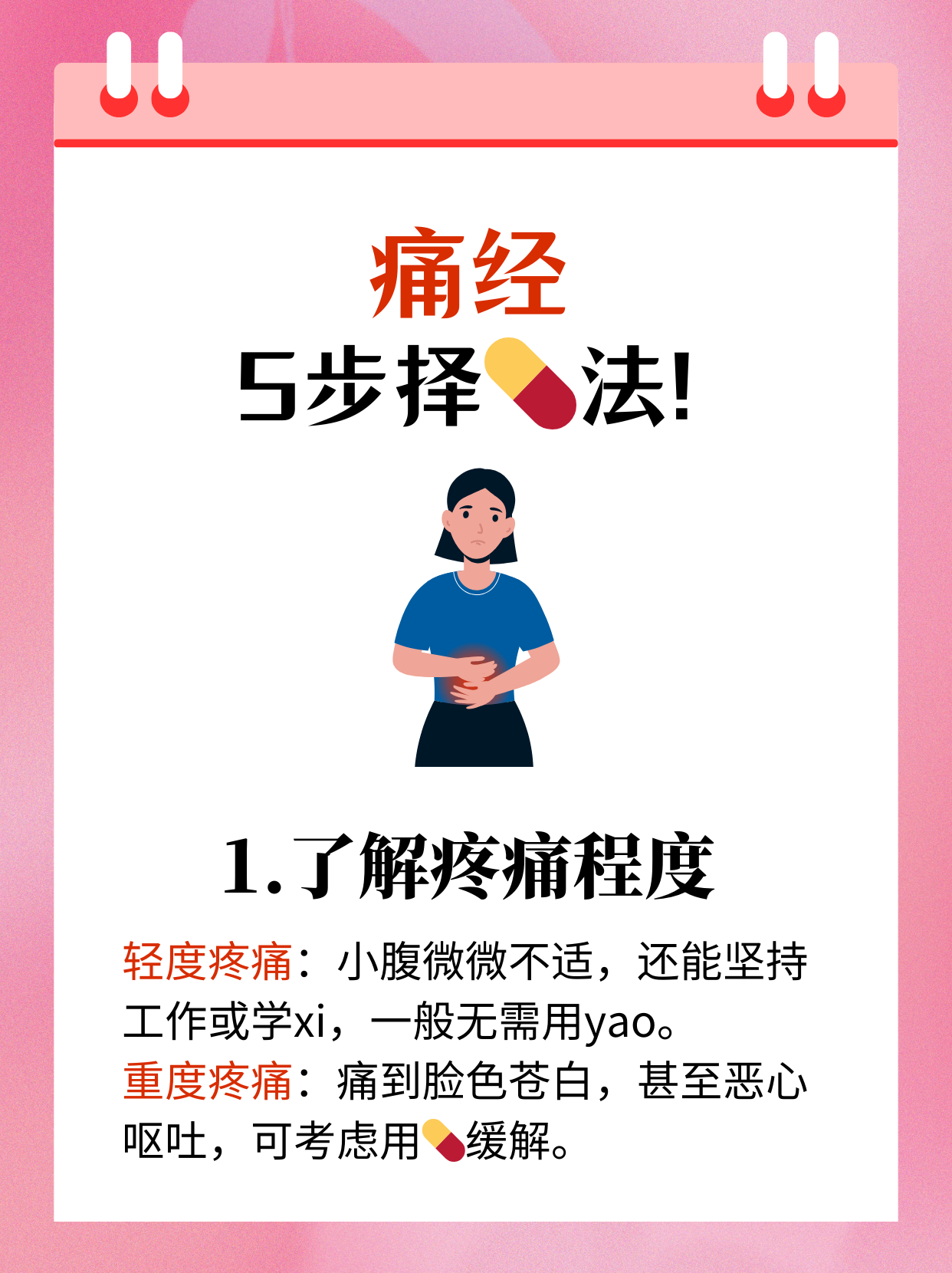
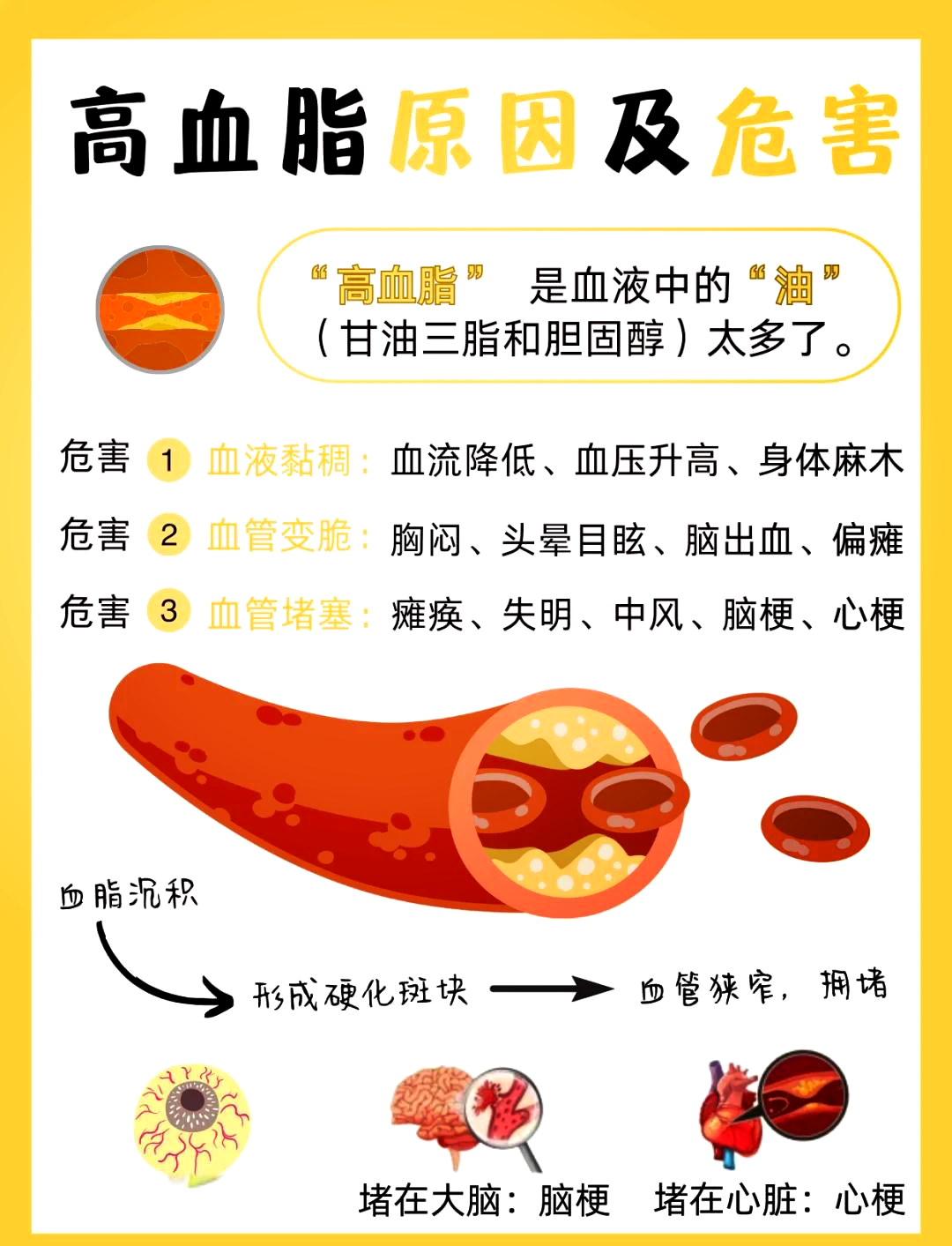
 京公网安备11000000000001号
京公网安备11000000000001号 京ICP备11000001号
京ICP备11000001号
还没有评论,来说两句吧...